
Tan pronto como se crea cualquier documento en Google Docs, hojas, diapositivas, dibujos, mapas, etc, usted es el propietario de ese archivo automáticamente. Sin embargo, si desea compartir su documento con otra persona o simplemente transferir la propiedad de los documentos de Google Drive, puede seguir la guía que hemos mencionado aquí que le ayudará a transferir la propiedad de varios archivos en Google Drive y cómo transferir la propiedad de la carpeta de Google Drive.
Hay ciertos aspectos que usted necesita saber antes de transferir la propiedad de todos los documentos de Google Drive. Bueno, asegúrese de que usted está seguro antes de tomar cualquier paso, ya que una vez que haya iniciado el proceso, todos sus archivos pueden ser editados por el nuevo propietario también.
Además, puedes optar por permitir simplemente que el otro usuario edite, vea o comente los archivos.
Veamos cómo transferir la propiedad de los documentos de Google Drive a otro usuario.
Cómo transferir la propiedad de Google Drive
Pues bien, si tienes que transferir los archivos o cambiar la propiedad, el usuario necesita tener una cuenta de Google activa.
Además, sólo una persona puede tener la propiedad de un archivo a la vez, pero se puede acceder a él por varias personas para editarlo, verlo y mucho más. A continuación se explica cómo se puede transferir la propiedad de Google Drive a otro usuario.
- Abre Google Drive desde el enlace aquí.
- Haz clic en el archivo de Google Docs, Sheets o Slides para transferir la propiedad.
- Pulsa en Compartir en la esquina superior derecha del documento.

- Añade personas o grupos con los que quieras compartir archivos añadiendo su ID de correo.

- Ahora, haga clic en la flecha hacia abajo junto al nombre del usuario.
- Seleccione Hacer Propietario.

- Haga clic en “Done” (Hecho).

La propiedad se transfiere ahora de ti a otro usuario de forma permanente. Ya no puedes recuperar la propiedad ni elegir eliminar el archivo de Google Drive.
Además, sigue teniendo acceso al archivo como editor, pero ya no tiene el derecho de administrador como antes.
¿Qué tipo de archivo puedo cambiar la propiedad de Google Drive?
Como hemos discutido el proceso sobre cómo se puede transferir los derechos de administración o la propiedad de su archivo, aquí están algunos de los formatos que usted puede tratar con el mismo disponible en Google Drive.
La siguiente lista contiene todos los tipos de archivos de Google Drive que puede cambiar el acceso de.
- Google Docs
- Google Sheets
- Google Slides
- Google My Maps
- Google Drawings
- Folders
¿Se pueden tener varios propietarios en Google Drive?
La respuesta es no. No puedes tener varios propietarios de archivos en Google Drive. Sin embargo, hay una opción en estos documentos donde se puede compartir varios archivos con los usuarios y les permite ser un editor, espectador, o simplemente comentarista en el doc
Dichas funciones sólo permiten un acceso parcial y no un control completo como administrador a través del cual se puede incluso eliminar el documento de la unidad.
Lo mismo ocurre con las carpetas de Google Drive. Ya sea un solo archivo o una carpeta entera, ningún archivo puede tener varios propietarios al mismo tiempo, sino que se puede editar el documento con acceso parcial.
¿Cómo transferir la propiedad de las carpetas de Google Drive?
Ya que sólo hemos discutido cómo transferir la propiedad de los archivos de Google Drive o un solo archivo, tenemos que saber si se puede hacer lo mismo para las carpetas de Google Drive.
Siga los siguientes pasos para transferir la propiedad de la carpeta de Google Drive.
- Escribe el enlace para visitar Google Drive.
- Busca la carpeta a la que necesitas cambiar la propiedad. También puedes seleccionar varias carpetas a la vez.
- Ahora, haz clic en Compartir.
- Pulse sobre Avanzado.
- Selecciona el usuario y pulsa en la flecha hacia abajo junto al nombre.
- Haga clic en “es propietario”.
- Ahora, seleccione Hecho.
Una vez que has concedido la propiedad de todas estas carpetas a otro usuario, sigues teniendo acceso a todos los archivos que contiene y puedes hacer cambios en ellos.
Todas las funciones siguen siendo las mismas, a menos que el propietario haya decidido eliminarlas o hacer algún cambio que no puedas revertir.
Así es como podemos transferir la propiedad de la carpeta de google drive.
¿Qué sucede si elimino un archivo compartido en Google Drive?
Si usted está planeando eliminar un archivo en Google Drive de forma permanente, se eliminará para todos los otros colaboradores, así con los que lo han compartido.
Además, una vez que hayas transferido la propiedad, ya no podrás tener acceso a eliminar el archivo para todos, así que asegúrate de tenerlo perfectamente claro antes de dar el paso.
Además, es mejor hacer que otra persona sea el propietario y luego eliminar el archivo de su unidad.
¿Cómo cambiar la propiedad de Google Meet?
También puedes cambiar la propiedad de una reunión en Google Meet si ya no estás disponible para formar parte de ella.
Una vez que hayas cambiado la propiedad, el usuario en cuestión podrá realizar los cambios que desee en la reunión. Estos son los pasos que puedes seguir.
Abre Google Calendar en tu smartphone o simplemente en tu portátil.
Selecciona el evento o la reunión que necesitas transferir o cambiar la titularidad.

- Ahora, pulsa en Más.
- Pulse en Cambiar propietario.
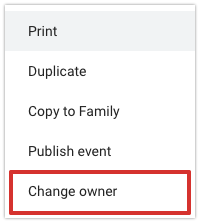
- Ahora, introduzca el ID de correo electrónico del usuario para transferir la propiedad.
- Pulse sobre Cambiar propietario para guardar la configuración.

Conclusión
Bueno, aquí tenemos todo lo que necesitas saber sobre cómo transferir la propiedad de los archivos de Google Drive como documentos, hojas, presentaciones y otros archivos.
De hecho, también puedes transferir la propiedad de las carpetas de Google Drive a diferentes usuarios. Si tienes varias carpetas, asegúrate de seleccionarlas todas a la vez y, a continuación, cambiar la propiedad en lugar de hacerlo una por una.
Sin embargo, sólo una persona puede ser el propietario de los documentos a la vez y todos los demás trabajan como simples colaboradores designados por el propietario. Puedes ser editor, visualizador o simplemente comentarista.
Siguiendo con el tema, si sientes que te encuentras con un error al transferir archivos, puedes hacérnoslo saber en la sección de comentarios para que podamos solucionarlo por ti. Este artículo ayuda a las siguientes consultas:




![Cómo Hacer una Captura de Pantalla en Snapchat [5 formas]](https://www.insidersgadget.com/wp-content/uploads/2022/12/GettyImages-1230617709-f5cc-300x199.webp)


